linux centos下安装rabbitmq非常的简单,这里将介绍两种rabbitmq-server的安装方法,分别是yum源安装和手动安装,注意:linux centos6相关系统最高只能支持rabbitmq-server-3.5.x版的,如果rabbitmq版本太高将无法安装,因为rabbitmq需要依赖erlang语言环境。
经过多次测试,centos6系统的linux最多只能安装erlang R14B04语言环境,你安装再高得erlang版本,它都是以R14B04来算的,也就是说你最高只能装3.5.x版的rabbitmq-server,rabbitmq-server-3.6.x版本需要erlang R16B03及以上版本支持,centos7系统是可以完美支持的,下图可以看出来。
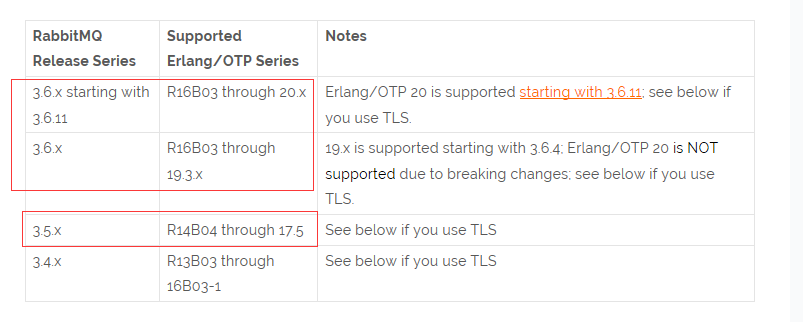
rabbitmq安装方式一:yum源安装。
1:yum安装erlang语言环境,这样显得非常简单,命令如下。
# yum install erlang
2:安装rabbitmq-server3.5,因为本人的系统是centos6,命令如下。
//cd进入到root目录 # cd //下载rabbitmq-server # wget //yum安装rabbitmq # yum install rabbitmq-server-3.5.7-1.noarch.rpm
如果是centos7相关的系统,可以下载使用最新版的rabbitmq-server,命令如下。
# wget https://github.com/rabbitmq/rabbitmq-server/releases/download/rabbitmq_v3_6_11/rabbitmq-server-3.6.11-1.el7.noarch.rpm
3:安装好之后可以开启开机启动,根据需求自己决定,命令如下。
# chkconfig rabbitmq-server on
4:默认是没有后台管理页面的,需要开启后台管理插件,这样就能通过浏览器访问了。
# rabbitmq-plugins enable rabbitmq_management
5:rabbitmq服务器开启和关闭命令
//开启start,关闭stop # /sbin/service rabbitmq-server stop/start //也可以使用service开启关闭服务 # service rabbitmq-server stop/start/restart
6:开启之后就可以通过浏览器访问管理中心了,步骤如下。
//查看15672端口是否开启
# netstat -tnlp
//如果开启就可以在浏览器中访问了,如下
//输入默认的用户名和密码是一样的,都是guest
//如果无法登陆,则使用命令
# vim /etc/rabbitmq/rabbitmq.config
//添加如下内容,记得后面的句号也要复制
[{rabbit, [{loopback_users, []}]}].
//按esc,然后输入命令保存退出
# :wq!
//重启rabbitmq-server服务器就可以登录了
# service rabbitmq-server restart效果如图。

rabbitmq安装方式二:手动安装。其他2-6几个步骤都是一样的,只要把上面的步骤(1)中的erlang安装变一下就好了。
1:下载erlang源码安装包,我下载的是目前最新版的。
//cd进入到root目录 # cd //下载erlang # wget http://www.erlang.org/download/otp_src_20.0.tar.gz
2:利用yum安装erlang编译环境
# yum -y install make ncurses-devel gcc gcc-c++ unixODBC unixODBC-devel openssl openssl-devel
3:解压erlang tar.gz包并安装
//解压 # tar -zxvf otp_src_20.0.tar.gz //进入文件夹 # cd otp_src_20.0 //配置安装路径 # ./configure --prefix=/usr/java/erlang --without-javac //编译并安装 # make && make install
4:配置erlang环境变量,代码如下。
//编辑文件
# vim /etc/profile
//按键盘i键进入编辑状态,在最下面加入环境变量路径
ERL_HOME=/usr/java/erlang
export PATH=${ERL_HOME}/bin:$PATH
//保存退出
# :wq!
//使环境变量配置生效
# source /etc/profile5:测试erlang环境是否安装成功,输入erl命令,打印如下内容则证明成功了。
[root@VM_230_32_centos ~]# erl Erlang/OTP 20 [erts-9.0] [source] [64-bit] [smp:1:1] [ds:1:1:10] [async-threads:10] [hipe] [kernel-poll:false] Eshell V9.0 (abort with ^G) 1>